分屏是同一个电脑屏幕上显示不同的内容,让用户在工作时不局限于一个屏幕。手机分屏很多人都会操作,但是电脑分屏知道操作方法的人就寥寥无几了。下面,小编就给大家普及一下
分屏是同一个电脑屏幕上显示不同的内容,让用户在工作时不局限于一个屏幕。手机分屏很多人都会操作,但是电脑分屏知道操作方法的人就寥寥无几了。下面,小编就给大家普及一下电脑分屏的小知识吧
随着科技的进步,我们的电脑屏幕是越换越大。如果我们一边搜资料一边写东西时,启用电脑分屏好处就非常明显了。即充分利用了大屏幕的空间,又能减少来回切换窗口的时间。接下来我就讲讲win10分屏的方法吧
如何能达到下图的目的呢?
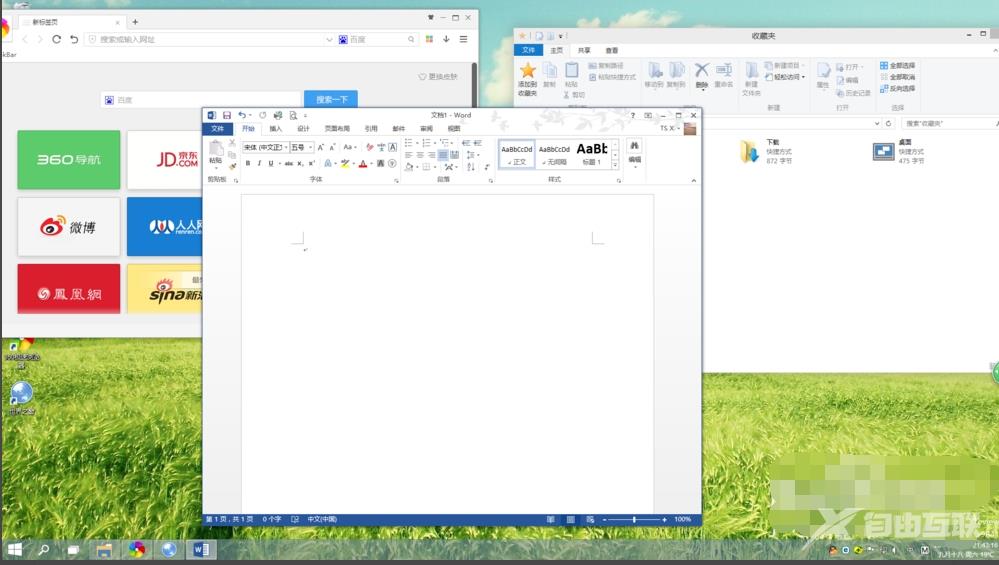
win10图详解-1
1.按住鼠标左键,将word窗口向左上角拖动,直至屏幕出现全屏提示框(灰色透明蒙板)。

电脑分屏图详解-2
1.1.若此时松开左键,则word窗口自动最大化。
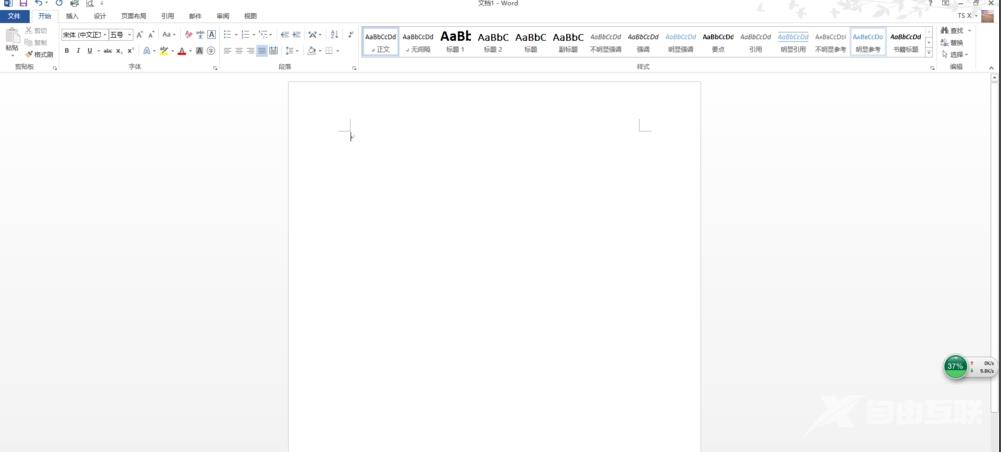
win10图详解-3
1.2.若继续向左上角拖动,则出现下面的提示框。
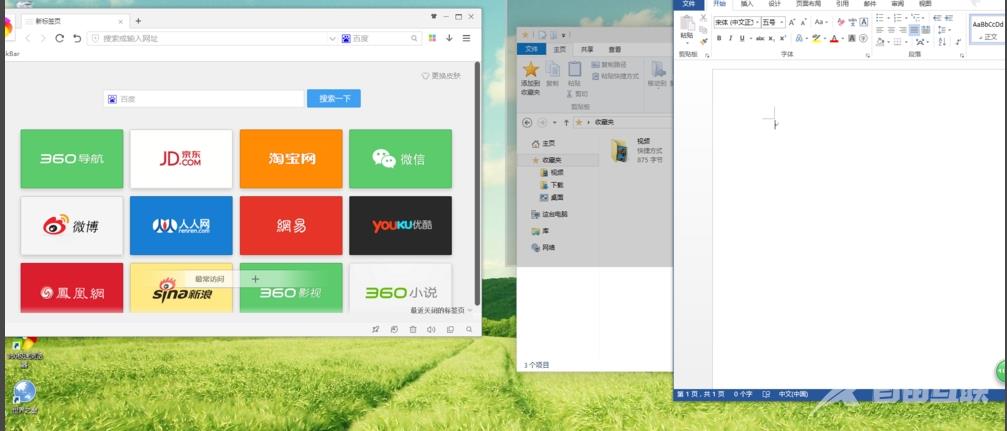
win10图详解-4
1.2.1如果此时放开左键,则窗口占据提示范围。
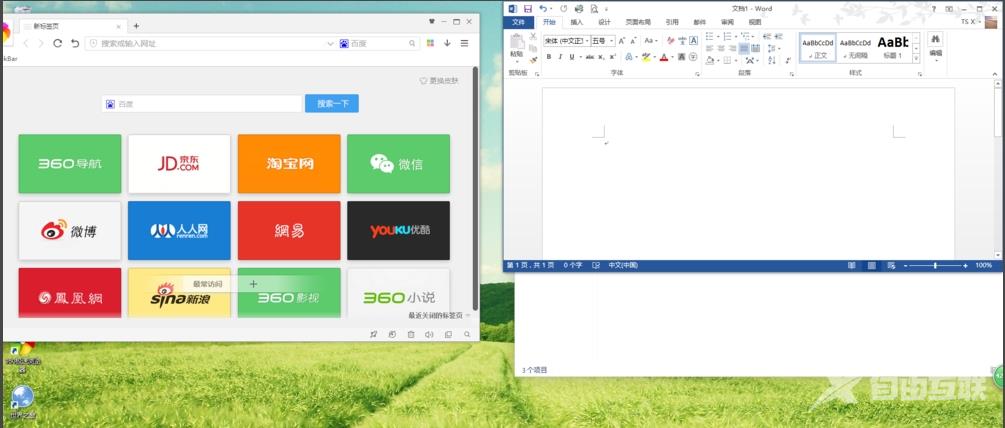
win10图详解-5
1.2.2如果继续向下侧拖动,则出现下面的提示框。此时放开左键,窗口占据提示范围
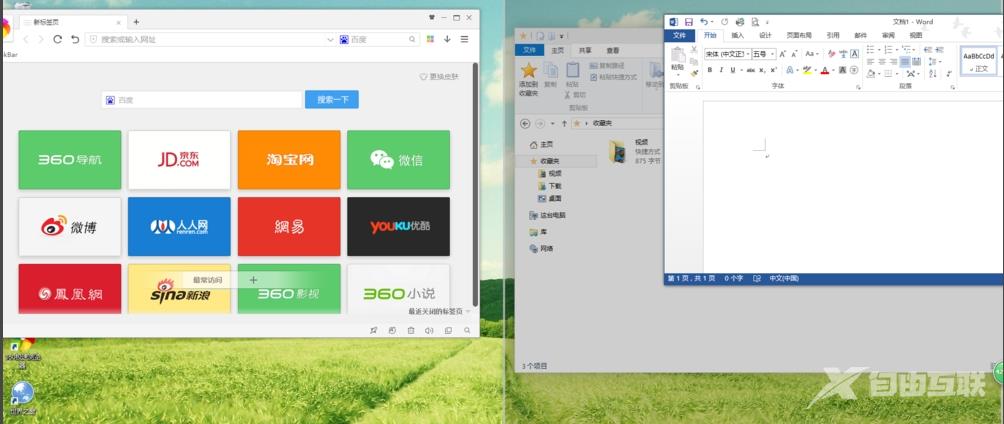
电脑分屏图详解-6
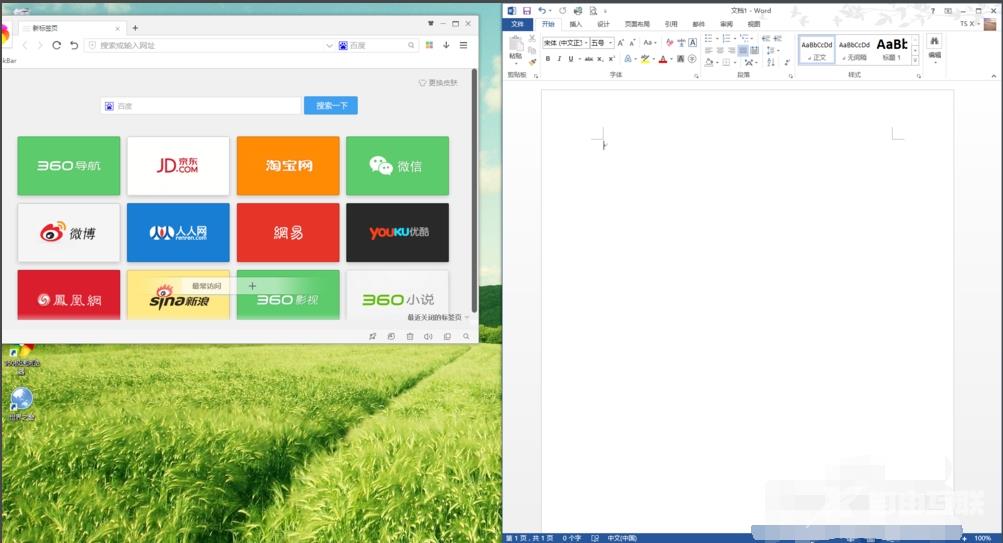
电脑分屏图详解-7
2.按上面步骤分别操作另两个窗口,即可实现目的。
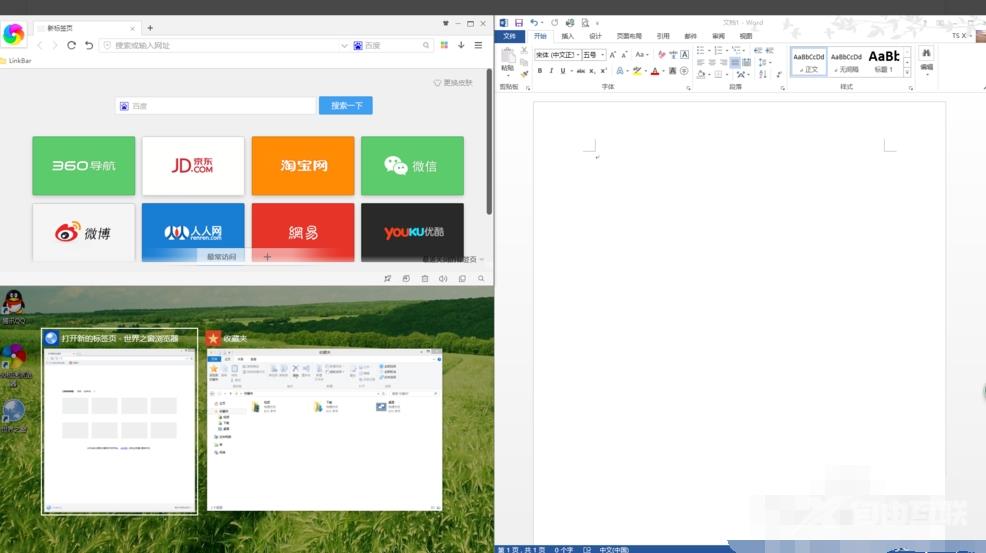
分屏图详解-8
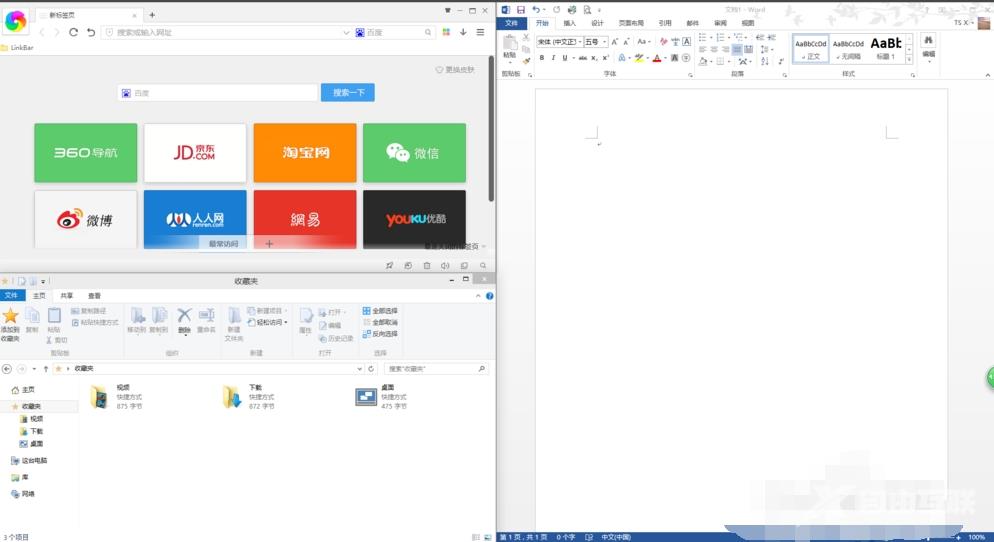
电脑分屏图详解-9
